Yamaha Network Organizer(YNO)やってみた
こんにちは。ネットワークソリューション特集 編集部です。
今回は、Yamaha Network Organizer(YNO)やってみたについてご紹介します。
Yamaha Network Organizer(YNO)とは
Yamaha Network Organizer(YNO)とはヤマハネットワーク製品をクラウド上で監視・管理・設定変更することのできるサービスです。
インターネット経由で簡単にYNOに接続することができ、場所を選ばず運用者にとって運用しやすいサービスとなっています。
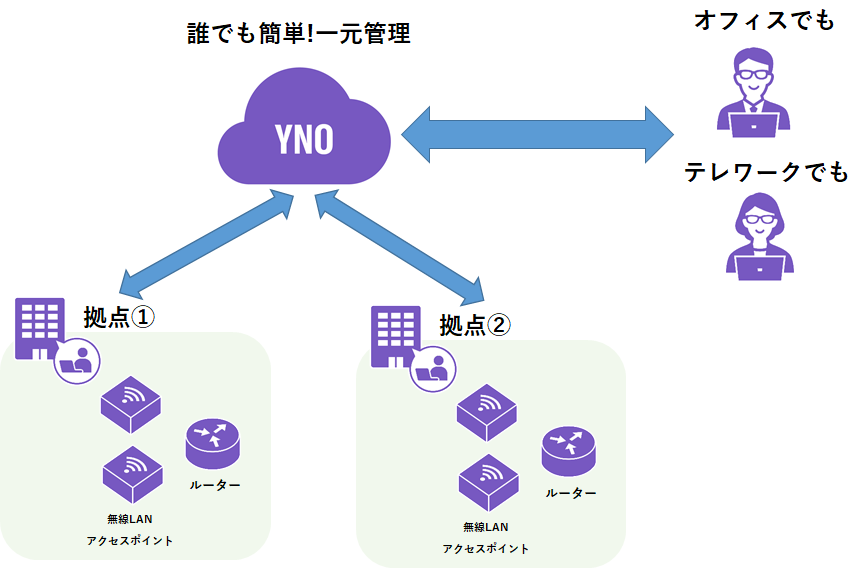
検証環境
導入対象機器
今回YNOにて管理する機器は無線LANアクセスポイント(AP)(WLX222)となります。
なお、YNOを利用できる機器は以下の通りとなります。
(2023年3月時点)
RTX5000, RTX3500, RTX1300, RTX1220, RTX1210, RTX830, RTX810, NVR700W, NVR510, FWX120, WLX413, WLX222, WLX212
利用開始手順
予めYNOのライセンスはYNOにて管理したい必要台数分購入しておく必要があります。
YNOへの通信はTCP 443/80を利用しますので予めFirewall等でポート開放しておく必要があります。
APがインターネットへ接続できる状態であることを確認します。
(確認方法及び設定手順は割愛します)
YNO利用開始手順
YNOログイン
1.YNOにログインします。 YNO利用開始予定日前に利用開始についての書類が届きますのでそちらを参考にログインしてください。
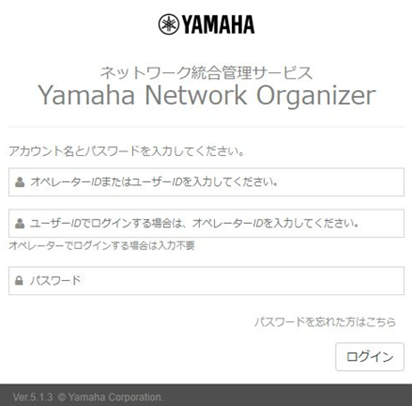
2.初回ログイン時にパスワード変更を求められるのでパスワードを変更します。
パスワード条件は以下の通りです。
- 8文字以上64文字以内
- 英大文字もしくは英小文字を含める
- 数字を含める
- アカウント名は含められない
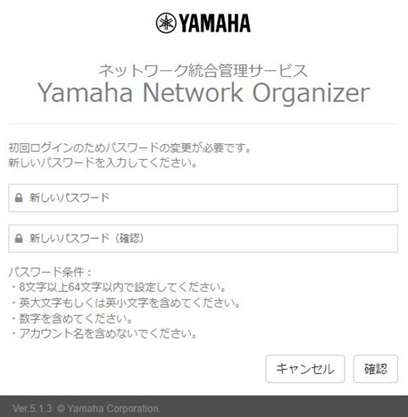
3.ログイン完了後のダッシュボードにて管理対象機器が購入したライセンスと同数であることを確認する。今回はAP用のライセンスを5つ購入したため管理対象機器が0/5となっています。
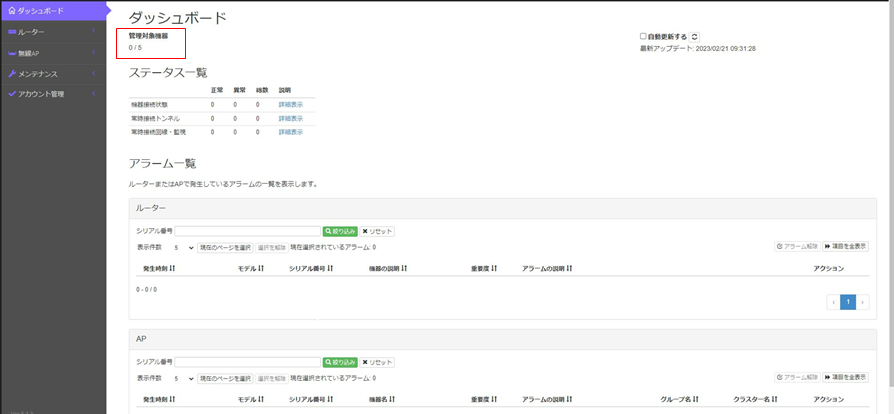
AP登録
1.管理対象のAPをYNOへ登録するためAPのシリアル番号、Device IDを控えます。
シリアル番号とDevice IDは、以下に記載されています。
- 機器本体の裏側
- 機器本体のGUI
「AP登録画面」から「APの登録」をクリックします。
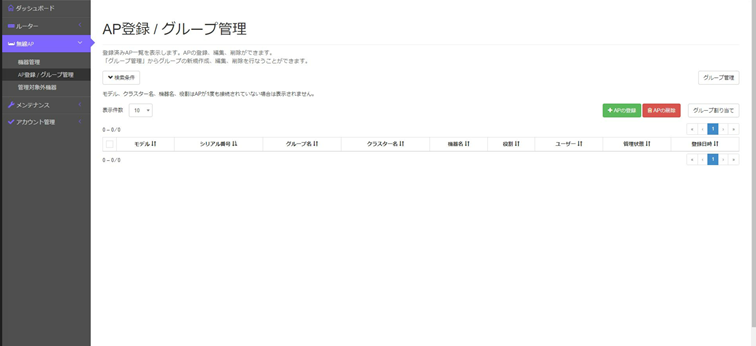
2.登録台数分のシリアル番号及び、Device IDを入力して「グループの新規作成」を行います。
入力はシリアル番号とDevice IDを「,」カンマ区切りで入力します。
例) 「ABCDEFG123, 1234-1234-1234」での入力の場合
シリアル番号:ABCDEFG123
Device ID:1234-1234-1234
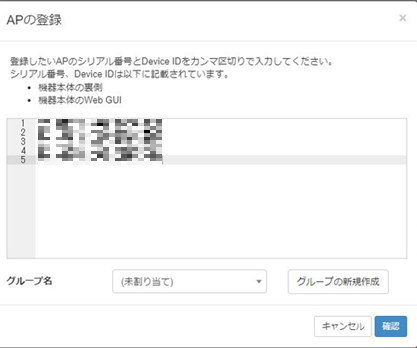
3.グループ名に任意の名前を入力し、「確定」をクリックします 。
(ユーザー未割り当ての場合はオペレーター自身に割り当てられます)
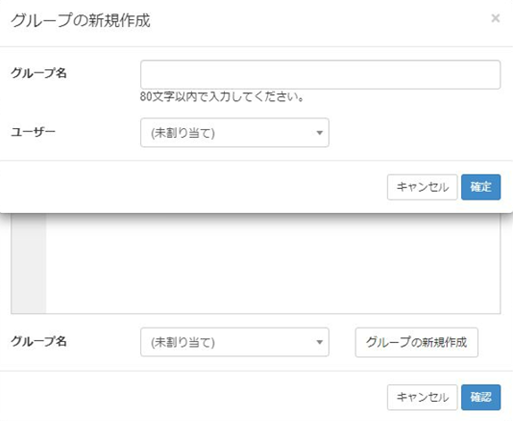
4.再度「確定」をクリックし、ナビゲート通りに進みます。
登録が完了するとYNOから無線LANの設定ができるようになります。
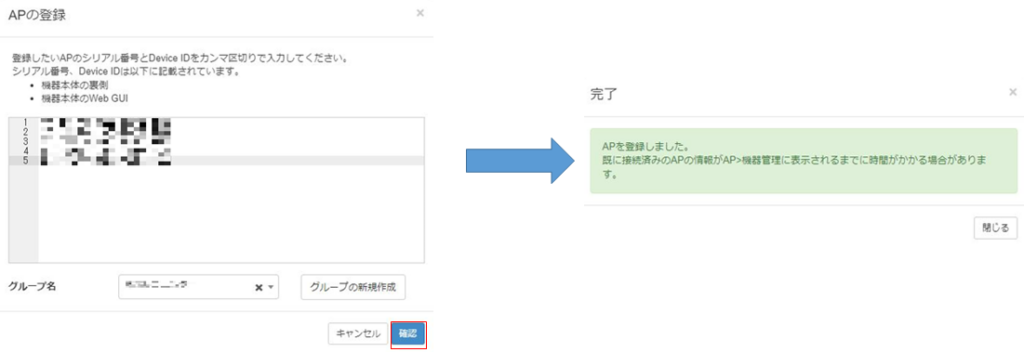
YNOの利用時の注意点
クラウド管理型のNW装置で気になるポイントをいくつかピックアップしてみました。
- APがYNO未到達状態での設定変更について
<状態>
APがYNOへ到達性ない場合は設定変更ができない状態となります。
<回避策>
APのConfigを変更し、YNO管理モードからローカル管理モードに切り替えたうえでConfigを変更しないとConfig変更ができません。
- APがYNO未到達状態での新規無線接続について
APがYNO管理状態でYNOへ到達性ない場合でも新規の無線LAN接続は可能です。
こんな人はYNO導入検討してみたらいかがでしょうか?
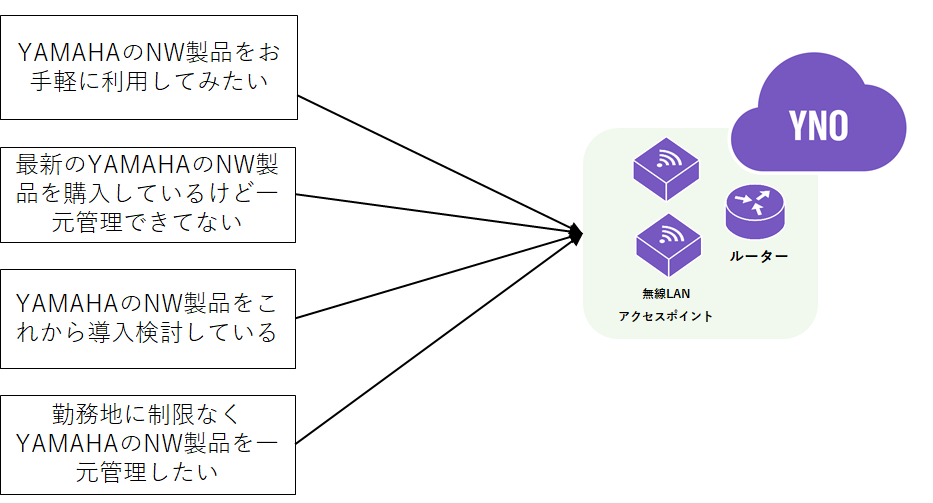
まとめ
YNOの操作性は非常に使いやすいものであり簡単に導入できました。
今回はAPのみの導入でしたが、他のNW機器もYNOで管理することができれば複雑だったNW運用も簡単になることかと思います。
Yamaha Network Organizer(YNO)を利用してみたい。
ヤマハの無線LANを導入検討されている方いらっしゃいましたら是非一度弊社へお問い合わせください。
今回はYamaha Network Organizer(YNO)やってみたについてご紹介しました。






